【共有端末利用】QRコードで回答する方法
本ページは、組織サーベイをQRコードにて回答する方法をお伝えします。
メールアドレスをGeppoに登録していない従業員(共有端末利用者)でも、QRコードを使用することで組織サーベイの回答を行うことができます。
お申し込み時に「組織サーベイ」の契約をされている企業様向けのページです。
|
|
|
⚠️注意
- QRコードからの回答では、ログインするたびに保存内容が削除されます為、
ログイン後は20問全て回答を完了させる必要があります。 - QRコードからの回答の場合、未回答者へのリマインド設定はできません。
- Geppoへログインできる共有端末
- QRコードが読み取れる端末(スマートフォン、タブレットなど)
- 従業員向け(回答者向け)の資料の配布(※資料のダウンロードはこちら)
→『組織サーベイ_社員向けQRコード回答(共有端末).pptx』
①GeppoのログインURLを入力共有端末にて、プライベートモードやシークレットウィンドウを開きGeppoログインURLにアクセスしてください。詳しくはこちら。
|
|
②Geppoへログイン「従業員番号」と「生年月日」を入力し、ログインボタンをクリックしてください。 |
 |
③QRコードを表示組織サーベイの「QRコードを表示」をクリックします。 ※ログイン後60秒でログイン画面に戻ります。(パルスの回答画面に移動した場合は時間制限はありません。) |
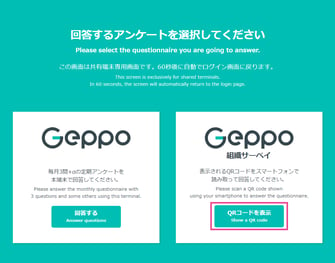 |
④QRコードの読み取り表示されたQRコードを、スマートフォンのカメラ機能などを用いて読み取ってください。 ※QRコードはすべて異なります為、都度ご自身でログインを行い回答を行ってください。 ※「回答締切日時」に記載されている期限までに回答を行ってください。 |
 |
④組織サーベイのアンケートに回答QRコードを読み取ると以下の画面が表示されます。 「回答を始める」をクリックしてください。 ※回答中、PCにてGeppoへログインすると回答中の内容が削除されます為ご注意ください。 |
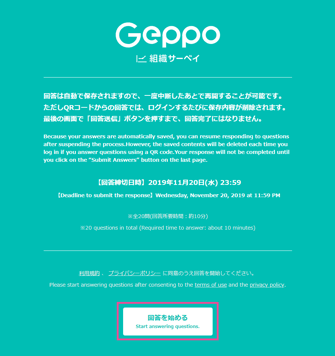 |
⑤設問に回答する設問文の下にあるボタンをクリックすると次の設問へと進みます。 設問によってはコメント欄に入力を行わなければ次に進めないものもありますのでご注意ください。 コメント欄が必須になっている設問の場合は、画面右下に【 Next 】のボタンが表示されますので、クリックして次にお進みください。 |
 |
⑥アンケートを送信するすべてのアンケートに回答すると送信画面が表示されます。 「回答送信」をクリックしてください。 回答内容を修正したい場合は、【前回答へ戻る】をクリックしてください。 ※回答を送信してしまうと、回答内容の修正や削除はできませんのでご注意ください。 |
 |
⑦回答完了以下の画面が表示されたら回答完了です。ブラウザを閉じてください。 ※サーベイ期間中に1度回答を行うと回答内容を修正することはできませんのでご注意ください。 |
 |
- iPhoneのカメラ機能を使用する場合
-
QRコード対応のカメラを起動し、QRコードを読み取る
-
URLが表示されたらタップ
-
- iPhoneの「コードスキャナー」機能を使用する場合
-
ホーム画面の右上端から下にスワイプ
-
コントロールセンターを表示
-
QRコードのアイコンをタップすることで読み込みができます
-
- Android端末の場合
- Playストアのアプリにて「QRコード読み取り」のアプリを取得
- 取得したアプリを開き、アプリ内の説明に沿ってQRコードを撮影
- 表示されたURLをタップすることでブラウザが開きます
